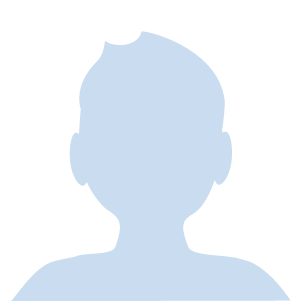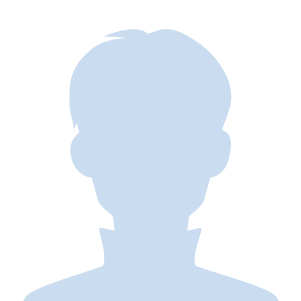~本ページはプロモーションが含まれています~
楽天証券のiDeCo(イデコ)で、毎月資産運用をしているポチのすけ(@pochinosuke1)です。
IT企業で会社員をしながら、iDeCo(イデコ)だけでなく、NISAやポイント投資、クレジットカード決済投資をしています。
運用で得た利益が非課税になり、掛け金から税金の控除もあるiDeCo(イデコ)はとってもお得な制度。
さらに、今までは積み立てられる年齢が65歳までだったのが、今後は70歳まで投資ができるように調整が進んでいます。
iDeCo(イデコ)のおすすめ記事でもお伝えしていますが、iDeCo(イデコ)は楽天証券がおすすめです。
本記事では、
- 楽天証券でiDeCo(イデコ)をやってみたいけど始め方がわからない。。
- 楽天証券でiDeCo(イデコ)する時、何をしたらいいの?
というお悩みについて解説していきます。
楽天証券でiDeCo(イデコ)を始めるにあたり、
- 全体の流れ
- それぞれの段階でやるべきこと
- iDeCo(イデコ)には直接関係がないが、今後のためにやるべきこと
をとにかくわかりやすく、全体を網羅してまとめました。
楽天証券は、口座開設費無料・維持費無料のため、ノーリスク。
申し込みはネットで完結できますし、最短5分で完了します。
まだ申し込んでいない方は、将来のためにもまずは口座を作っておきましょう。
楽天証券でiDeCo(イデコ)を始める時の全体の流れ

楽天証券でiDeCo(イデコ)を始める時、全体の流れはつぎのようになります。
- ネットから楽天証券に申し込み
- iDeCo(イデコ)の申し込み(楽天証券の口座申し込みの際に、同時に申し込みできる)
- 楽天銀行の申し込み
- 楽天証券とiDeCo(イデコ)の書類が届く
- 楽天証券をネットからログインしてマイナンバー登録
- 楽天証券と楽天銀行の開設ができたら、マネーブリッジ連携
- マネーブリッジ連携後、ハッピープログラムエントリー
- iDeCo(イデコ)の書類を記入して、会社の総務さんに提出
- 総務さんから書類を受け取ったら、免許証コピーを同封して郵送
- 楽天銀行から口座引き落としについて連絡きたら返信
- iDeCo(イデコ)の口座開設ができたら、商品を選んでスタート!
では、順番にみていきましょう!
まずは楽天証券の申し込み

ここでは、以下の①~③について行います。
①ネットから楽天証券に申し込み
②iDeCo(イデコ)の申し込み(楽天証券の口座申し込みの際に、同時に申し込みできる)
③楽天銀行の申し込み
紛らわしいかもしれませんが、
- 楽天証券の口座(普通の証券口座)を開設する
- iDeCo(イデコ)の口座(iDeCo(イデコ)専用の口座)を開設する
というのは別物のため、両方とも行う必要があるのです。
①ネットから楽天証券に申し込み
まずはこちらから楽天証券の口座申し込みをしましょう。
申し込みはネットで完結できて最短5分で完了します。
また、口座開設費無料・維持費無料のため、ノーリスク。
②iDeCo(イデコ)の申し込み
楽天証券の口座申し込みをする際に、一緒にiDeCo(イデコ)も申し込むと楽。
iDeCo(イデコ)の申し込みの際、基礎年金番号が必要となりますが、すぐにわからない場合はとばしてOK。
基礎年金番号を申し込みの際に記入しない場合、書類が届いてから記入する形になります。
また、基礎年金番号は年金手帳に記載されている番号のことです。
基礎年金番号は、以下の書類で確認できます。
- 青色の年金手帳
- 基礎年金番号通知書
- 国民年金保険の口座振替額通知書
- 国民年金保険料の納付書、領収書、年金証書
- 各種通知書等(年金額改定通知書、年金振込通知書等)
- 平成28年度「ねんきん定期便」(平成28年4月から平成29年3月送付分)
申し込みをすると、3日~1週間くらいで書類が届くので、書類が届いたらつぎのステップに進みます。
③楽天銀行の申し込み
また、楽天証券でiDeCo(イデコ)を利用する時に、効果を最大限発揮させるためにも楽天銀行を使いましょう。
楽天証券と楽天銀行を連携させることで、預金金利が最大0.18%になるなど、メリットは莫大。
詳しくは、下記の記事で解説しています。
まだ楽天銀行の口座開設をしていない場合、書類が届いた時に引き落とし口座の登録で記入するため、このタイミングで申し込んでおきましょう。
楽天証券から申し込み書類が届いたら
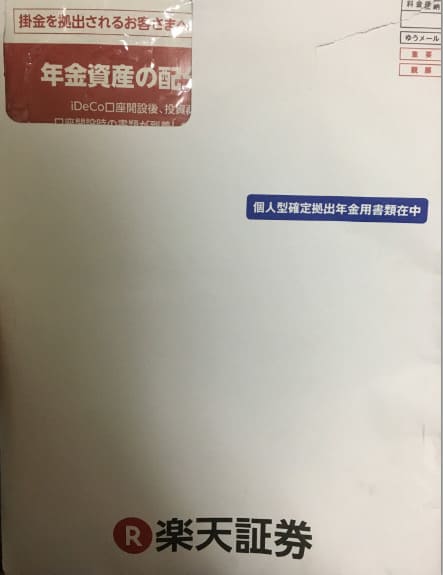
ここでは、以下の④~⑩について行います。
④楽天証券とiDeCo(イデコ)の書類が届く
⑤楽天証券をネットからログインしてマイナンバー登録
⑥楽天証券と楽天銀行の開設ができたら、マネーブリッジ連携
⑦マネーブリッジ連携後、ハッピープログラムエントリー
⑧iDeCo(イデコ)の書類を記入して、会社の総務さんに提出
⑨総務さんから書類を受け取ったら、免許証コピーを同封して郵送
⑩楽天銀行から口座引き落としについて連絡きたら返信
④楽天証券とiDeCo(イデコ)の書類が届く
楽天証券から書類が届いたら、まずは楽天証券の口座開設をすませましょう。
⑤楽天証券をネットからログインしてマイナンバー登録
楽天証券にログインしたら、マイナンバーの登録が必要です。
マイナンバーの登録方法はつぎの2つ。
- 楽天証券スマホアプリ『iSPEED』で登録
- 書類で郵送
楽天証券スマホアプリ『iSPEED』で登録する方が圧倒的に楽なのと、すぐに登録が終わるので『iSPEED』で登録しましょう。
届いた書類に『iSPEED』のインストール方法が書いてあります。
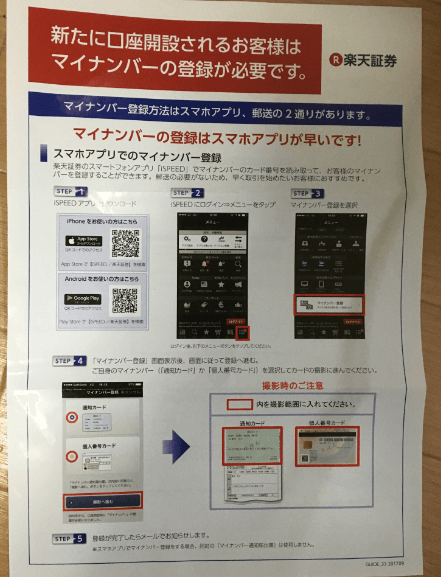
マイナンバー登録で、やることはつぎの2つ。
- 書類を見ながらインストール
- マイナンバーの通知カードか、個人番号カードを撮影して登録
マイナンバーの登録が完了すれば、楽天証券の口座開設は完了です。
⑥楽天証券と楽天銀行の開設ができたら、マネーブリッジ連携
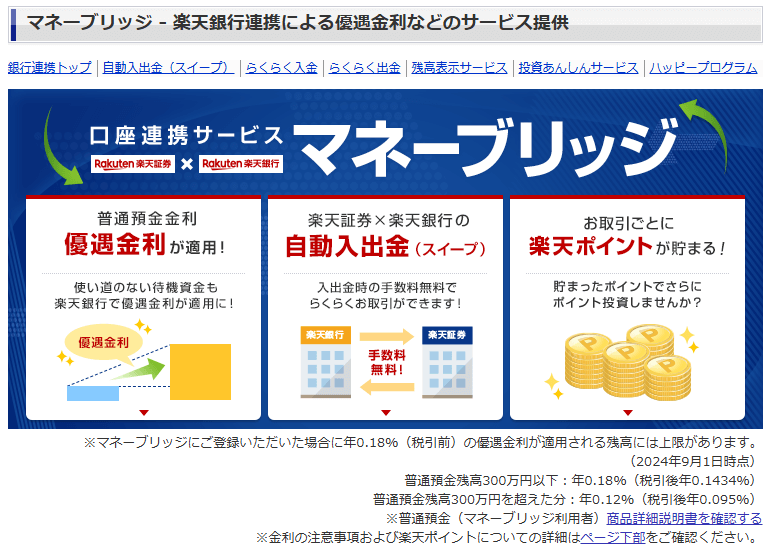
楽天証券と楽天銀行の口座開設が完了したら、マネーブリッジ連携を行いましょう。
ぼくが楽天証券をおすすめする理由の一つでもあり、デメリットは特にないため、是非マネーブリッジ連携を行ってください!!
マネーブリッジ連携のメリットはうえの画像の通り以外にもあり、つぎの6つです。
- 楽天銀行の普通預金金利が税引き前で最大年0.18%(普通預金残高300万円を超えた分は、税引き前で年0.12%)
- 楽天証券と楽天銀行の自動入出金(スイープ)
- 取引ごとに楽天スーパーポイントがたまる(ハッピープログラム)
- 残高表示サービス
- 投資あんしんサービス
- らくらく入出金
特に大きなメリットは、以下の2点です。
- 楽天銀行の預金金利が優遇される
- 楽天銀行と楽天証券間の入出金が手数料無料で自動で行える

金利が最大で0.18%は破格の金利!
自動で入出金(スイープ)は、つぎの機能です。
自動入金(スイープ)
・・・楽天証券での買い注文時に楽天銀行の預金残高から不足資金を「自動入金(スイープ)」することが可能
自動出金(スイープ)
・・・証券口座にある資金を、毎営業日夜間に楽天銀行へ「自動出金(スイープ)」されるので、資金をご自身 で移す手間なく、優遇金利が適用される
※自動入出金(スイープ)の設定は、無料
また、自動入出金時にかかる手数料もすべて無料
通常取引と自動入出金(スイープ)の比較はつぎの通りです。

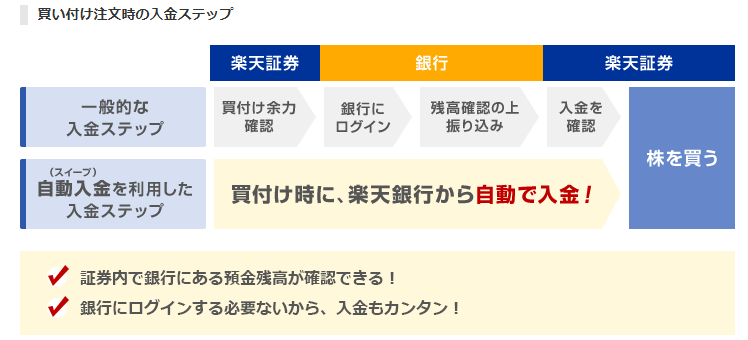
また、毎度入出金を手動でおこないたい場合、『らくらく入金』や、『らくらく出金』を使うことで対応できます。
⑦マネーブリッジ連携後、ハッピープログラムにエントリー
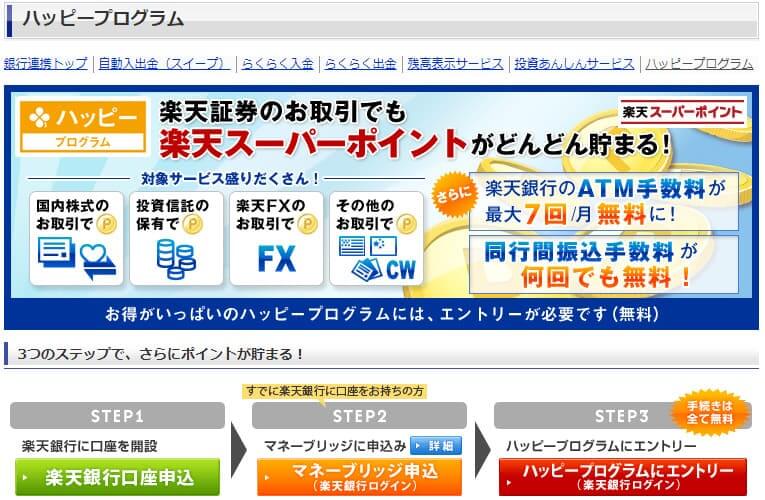
マネーブリッジ連携後、ハッピープログラムにエントリーしておきましょう。
会員のステージが上がると、
- 楽天ポイントをたくさんもらえる
- ATM利用手数料無料回数がふえる
- 振込手数料無料回数がふえる
など、かなりお得!
今回のケースでは、iDeCo(イデコ)で毎月掛け金の引き落としがされるたびに、最大3ポイントの楽天ポイントが貯まります。
またハッピープログラムは、楽天証券での取り引きで会員のステージを上げることも可能なサービス。
通常、楽天会員のステージを上げるためには、楽天銀行の預金残高や各種サービスの利用が必要ですが、楽天証券での取引も対象になります。
ただし、今回紹介しているiDeCo(イデコ)での取引は会員ステージを上げる取引の対象外になるため、注意しましょう。
それでもここでハッピープログラムの登録を勧めている理由は、以下の2点。
- iDeCo(イデコ)で毎月掛け金の引き落としがされるたびに、最大3ポイントの楽天ポイントが貯まる
- ゆくゆくiDeCo(イデコ)以外に通常の投資信託の取引を行う時に備え、今のうちにやった方がいいから
人間、面倒くさがりなもので、あとで登録しようとすると結局やらずじまいで機会損失になる可能性が高いです。
時が経ってから投資信託を購入する時に、すっかり忘れて機会損失になってしまうことを防ぐためにも、ハッピープログラムはこのタイミングでエントリーしておきましょう。
⑧iDeCo(イデコ)の書類を記入して、会社の総務さんに提出
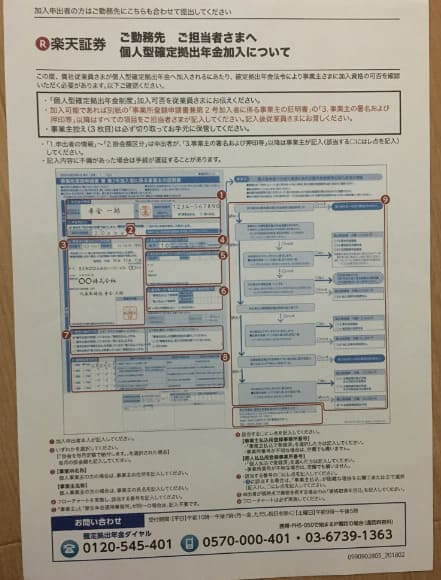
iDeCo(イデコ)の申込書類が届いたら、まずは免許証コピー両面を用意しておきましょう。
申込書類は以下の2つ。
- 個人型年金加入申出書
- 事業所登録申請書 兼 第2号加入者に係る事業主の証明書
「個人型年金加入申出書」は、自分で必要事項を記入します。
「事業所登録申請書兼第2号加入者に係る事業主の証明書」は、必要事項を記入して会社の総務さんに提出して、会社側で書く欄に記入してもらう必要があります。
本社勤務の方は、
総務さんに「事業所登録申請書兼第2号加入者に係る事業主の証明書」の書き方サンプルを渡しましょう。
支店勤務の方は、
支店の総務さんが処理できるかどうか相談しましょう。
おそらく多くの場合は本社で処理することになるので、本社の総務さんに連絡して、「事業所登録申請書兼第2号加入者に係る事業主の証明書」の書き方サンプルを渡してお願いしましょう。
書類を総務さんに渡して記入してもらう際、事業主側で面倒だと思われる点は以下の2つ。
- 事業所登録(5.連合会への事業者登録への有無等)
- 掛け金の支払い方(6.申込書の掛金納付方法)
事業所登録に関して、会社の総務さんでも自分の会社が事業所登録されているかどうかわからない場合がありますが、もしわからない場合は「わからない」で記入してもらいましょう。
もしわからない場合でも、「わからない」で提出すれば、国民年金基金連合会が厚生年金への登録状況などを基に確認してくれます。
「いずれも登録がない」か「わからない」にチェックがついていないと、書類不備で返送される可能性があるので、総務さんがわからない場合は「わからない」にチェックをつけてもらいましょう。
掛け金の支払い方は、「事業主払込」ではなく、「個人払込」にチェックした方が手続きがスムーズにいきます。
総務さんがよくわかっていなかった場合、個人払込にしてもらいましょう。
個人払込にすることで、申し込みをするあなた自身で確定申告の時に「小規模企業共済等掛金控除」を提出する形になります。
国税庁HP:小規模企業共済等掛金控除
事業主払込だと会社側の処理が面倒なため、
「そもそもiDeCo(イデコ)をやる時の確定申告は個人でやってね~」
という場合が多いので、あまり気にしなくてもよいかもしれませんが(笑)
ちなみに、iDeCo(イデコ)での確定申告については、以下の記事で紹介しています。
ブックマークしておき、確定申告シーズンに読み返してみてください。
⑨総務さんから書類を受け取ったら、免許証コピーを同封して郵送
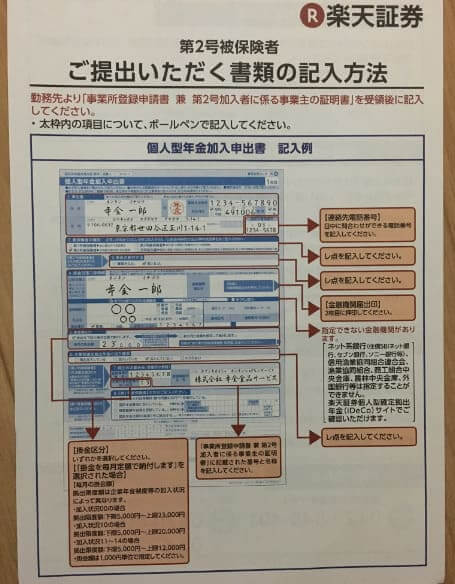
総務さんに「事業所登録申請書兼第2号加入者に係る事業主の証明書」を書いてもらったら、すぐに受け取りましょう。
その後、「個人型年金加入申出書」に記入。
総務さんに書いてもらった部分を見ながら、「7.現在のお勤め先(事業所の情報)」の記載をします。
そのほかの気をつける点は、銀行の引き落としができないネット銀行があること。
引き落とし口座には、下記のネット銀行は不可です。
- 住信SBIネット銀行
- セブン銀行
- ソニー銀行
- 大和ネクスト銀行
- じぶん銀行
意外だと思うかもしれませんが、住信SBIネット銀行は利用できません。
ただ、ぼくは楽天証券を勧めておりますので、マネーブリッジ連携で得するためにも楽天銀行を選べばOKです。
また、引き落とし口座に楽天銀行を選ぶ場合は金融機関の届け出印は不要。
ただし、書類投函後、楽天銀行からメールが来るのですぐに回答しましょう。
忘れると不備になっていまい、先に進みません。。。
⑩楽天銀行から口座引き落としについて連絡きたら返信

楽天銀行から口座引き落としについて連絡がきたら、返信しましょう。
内容は、楽天銀行にログインして自動引き落とし設定を行うだけなのですぐに終わります。
『申込手続きする』をタップ後、自動引き落とし設定にチェックを入れて、口座の暗証番号を入力するだけで完了です。
ぼくの場合、お盆をはさんだこともあるのか、約3週間後という忘れた頃にメールがきました。
楽天銀行口座引き落としの手続きを忘れて期限が切れると、不備になってしまうため、気をつけましょう。
これで、「個人型年金加入申出書」と、「事業所登録申請書兼第2号加入者に係る事業主の証明書」の準備ができましたね。
あとは、準備していた「免許証コピー両面」を同封して3点が揃っていることを確認してご自身で提出しましょう。
ここから1~2カ月ほどで口座開設できます。
「えっ!そんなに時間かかるの?」
と思った方も多いかもしれません。
iDeCo(イデコ)は金融機関に書類を提出してから
- 手続き
- 審査
など、口座開設までに時間がかかる制度なので、自分でできることはできる限りスピーディーに行いましょう。
iDeCo(イデコ)の口座開設が完了したら

ここでは、以下の⑪について行います。
⑪iDeCo(イデコ)の口座開設ができたら、商品を選んでスタート!
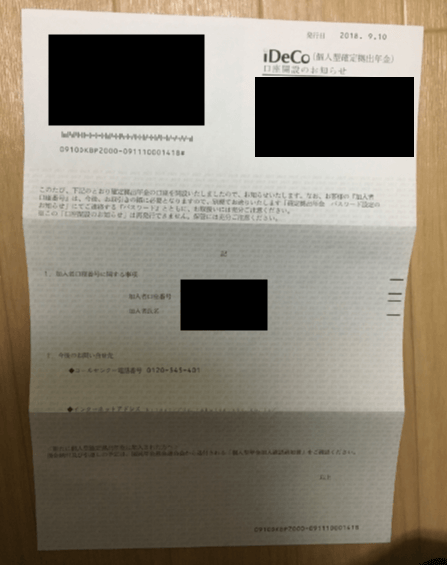
上記のような口座開設が完了したことを知らせるお知らせが届いたら、楽天証券にログインして、商品を選んで早速iDeCo(イデコ)で運用を始めていくことになります。
⑪iDeCo(イデコ)の口座開設ができたら、商品を選んでスタート!
提出書類の審査が終了して、iDeCo(イデコ)の口座開設ができたら、いよいよ商品を選んでスタート!
書類申し込みをしてから1~2カ月で口座開設が完了します。
ぼくの場合、お盆をはさみましたが、約1カ月で口座開設ができました。
iDeCo(イデコ)の記録関連運営管理機関である、JIS&Tという会社からハガキと封筒が届くことで口座開設が完了したことになります。
こんな感じのハガキと封筒です。
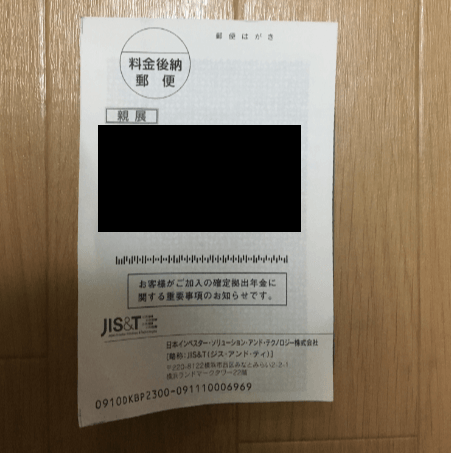

こちらが届いたら楽天証券の総合口座にログインして、掛金の配分を指定します。
つまり、どの金融商品を買うか決めるということ。
JIS&Tからハガキと封筒が届いても、すぐに初期設定はできません。
何故なら、JIS&Tと楽天証券のデータ連携が行われていないため。
データ連携は毎月15日から2営業日目の23~24時に行われ、完了すると加入手続き完了メールが届きます。
データ連携後、翌日から初期設定が可能。
つまり、毎月15日から3営業日後にやっと初期設定が可能。
15日が土日祝の場合、翌営業日の2営業日後にデータ連携されます。
iDeCo(イデコ)の口座開設後、
配分指定(どの金融商品を買うか)をしないまま一定期間(約4カ月)がすぎると、楽天証券の指定した運用方法で運用が開始されてしまいます。
そのため、なるべく早めにどれを買うか決めましょう。
iDeCo(イデコ)の商品の選び方
まずは、楽天証券にログインしましょう。
楽天総合口座にログインしたら、右上の「確定拠出年金(iDeCo)」をクリック。
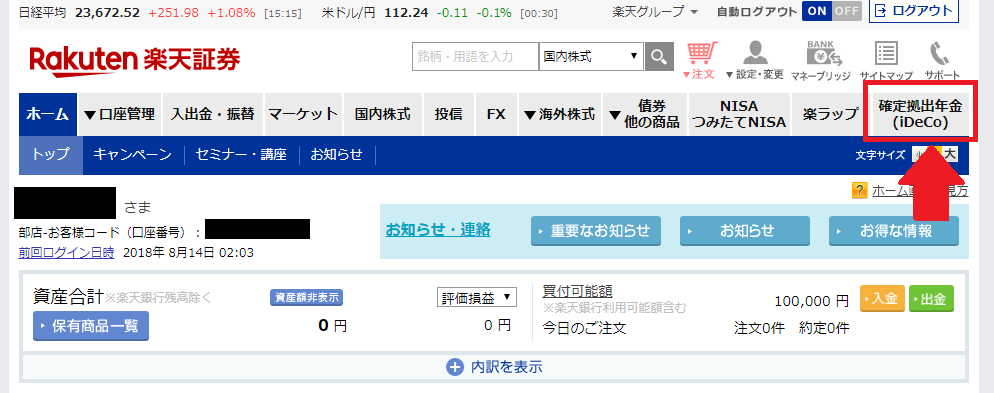
下にスクロールすると、【iDeCo口座開設済みのお客様】と書かれているところがあり、ここから初期設定を行います。
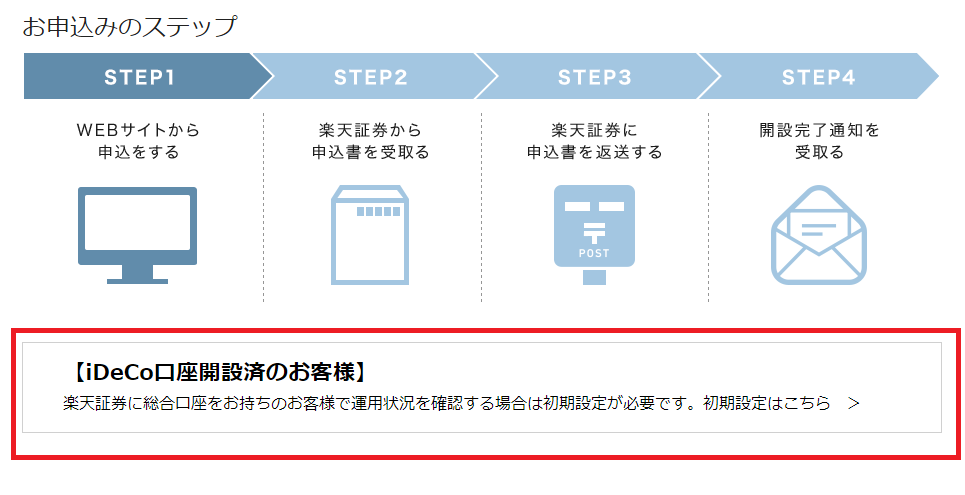
封筒に入っていた口座番号とハガキに書いてあるインターネットパスワードを入力して登録。
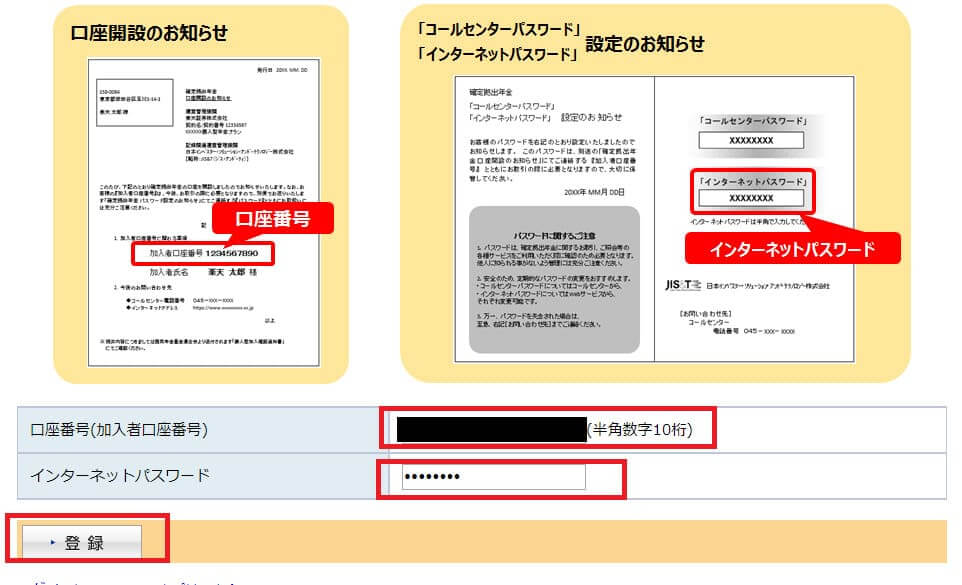
これで初期設定は完了。
その後、掛金の配分指定を行います。
つまり、どの金融商品をいくらくらい買うのかの設定です。
配分指定は、毎月「引落日」「配分指定〆」「発注日」の流れで進みます。
引落日・・・お客様の指定口座から掛金が引落しされます。(毎月26日 ※土日祝日にあたる場合は翌営業日に引落しされます。)
引落しされた年金資産は指定された商品が約定するまで年金資産には反映されません。
配分指定〆・・・お客様の配分指定手続きの締切日です。
締切時間は引落日から9営業日目の17時30分です。
発注日・・・お客様の配分指定の内容に応じて、引落日から13営業日目の10時にJIS&T社が発注します。
年金資産反映・・・配分指定された商品によって約定日(成立日)は異なりますが、約定するとお客様の口座に反映します。
※引落日~約定するまでは年金資産には反映されません。
たとえば8月に申し込んで9月に開始する場合、
⇒9月26日に8月分のお金が先に引き落とされます。
⇒翌月の10月10日前後に配分指定手続きの〆日があります。ここまでにどの商品を買うか設定しておきましょう。
⇒10月16日前後に8月分の商品が発注されます。
⇒発注日の翌日以降に自分の年金口座に反映されます。
⇒その後1週間後くらいの10月26日に9月分の掛け金が引き落とされます。以下繰り返し。
8月分のお金が反映されるのは2カ月後の10月になるため、ズレがあります。気にされる方はこのような仕組みであることを覚えておきましょう。
では、実際に掛金の配分方針を設定(商品を購入)しましょう。
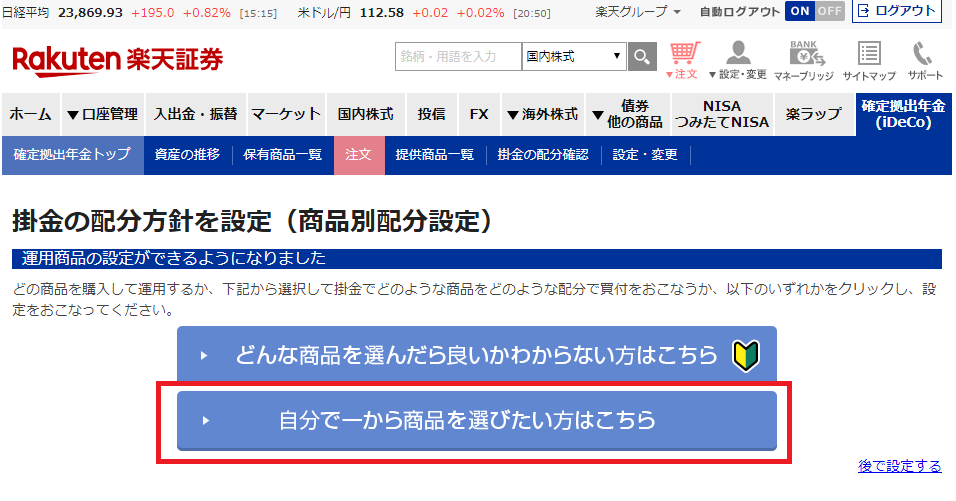
右上の「確定拠出年金(iDeCo)」→「注文」→「掛金の配分変更」をクリック。
ぼくはアメリカ株全体に分散投資する予定なので、「自分で一から商品を選びたい方はこちら」を選びます。
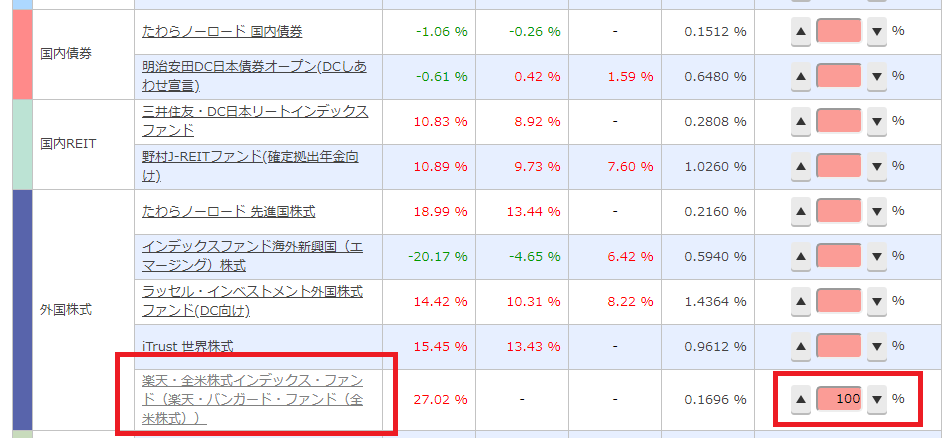
「外国株式」の欄にある「楽天・全米株式インデックス・ファンド(楽天・バンガード・ファンド(全米株式))」の欄の右側の配分を100%に変更。
(複数の商品を買う場合は、それぞれの商品を何%ずつ買うか決めて、買いたい分の割合をパーセントのところに入力)
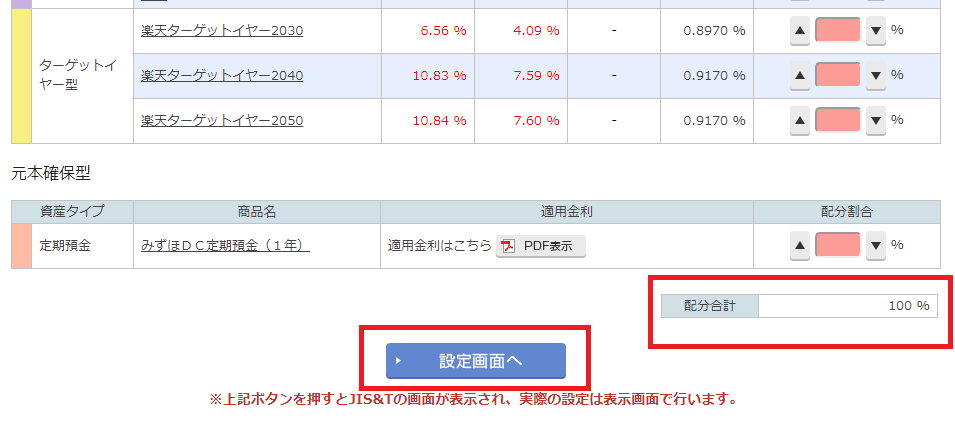
下にスクロールして、配分合計が100%になっていることを確認したら、「設定画面へ」をクリック。
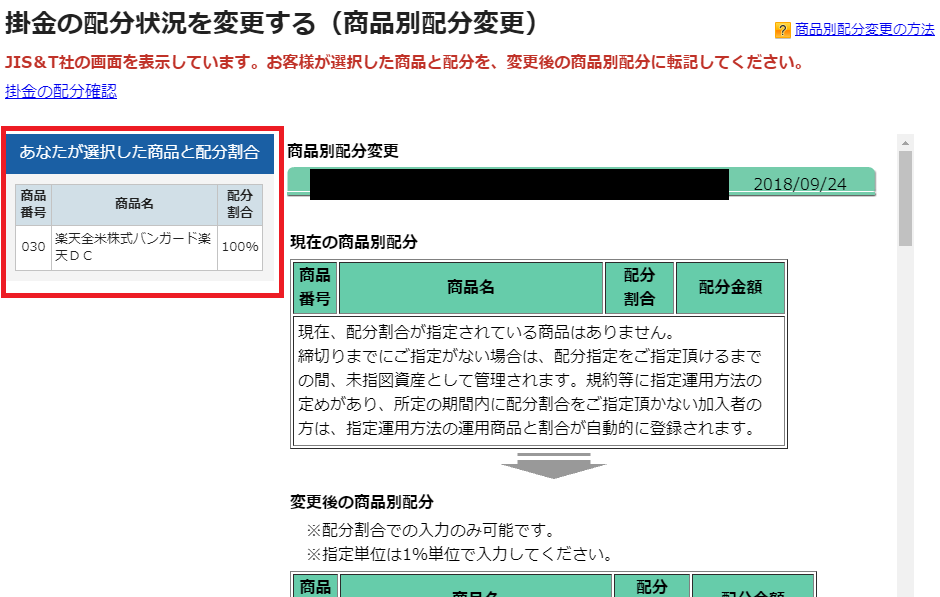
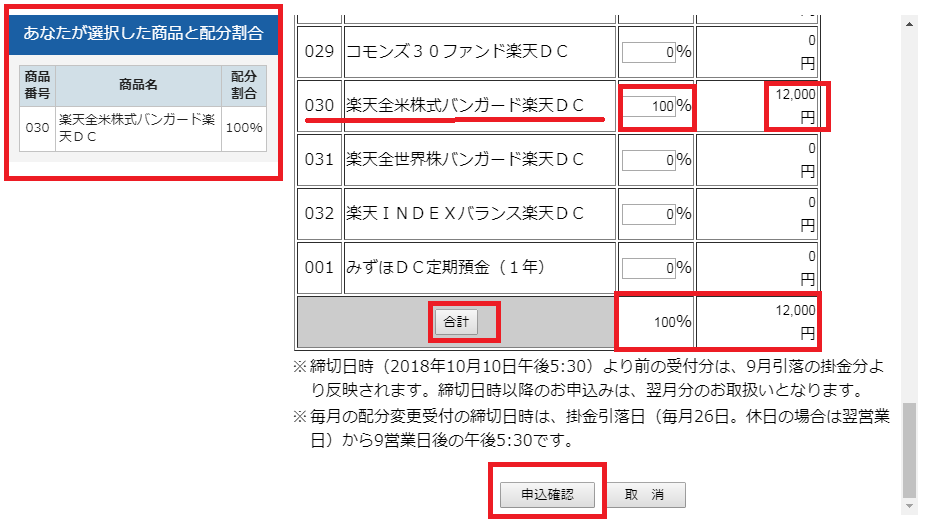
商品の配分割合を確認して、下にスクロールして今回購入する「楽天全米株式インデックス・ファンド」の割合を100%で入力して合計をクリック。
(配分を変更する場合は割合を入力後、申し込み確認をクリック)
その後、「申し込み確認」をクリック。
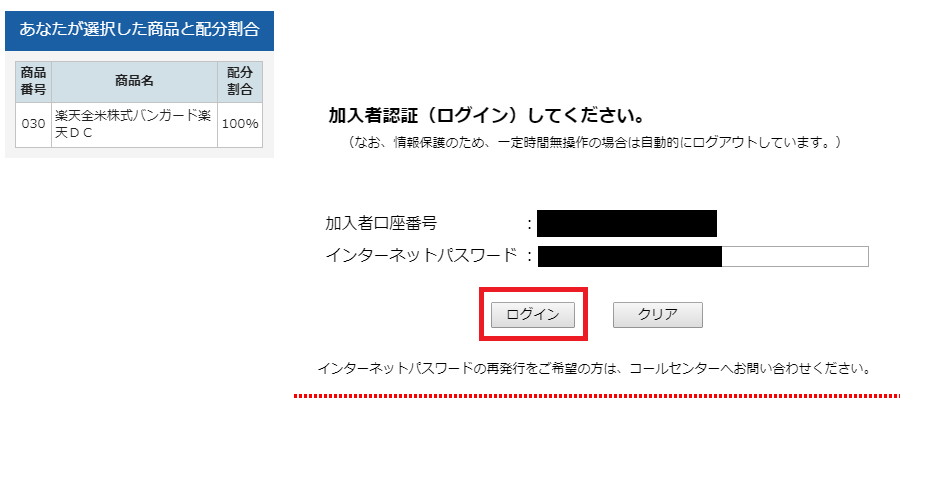
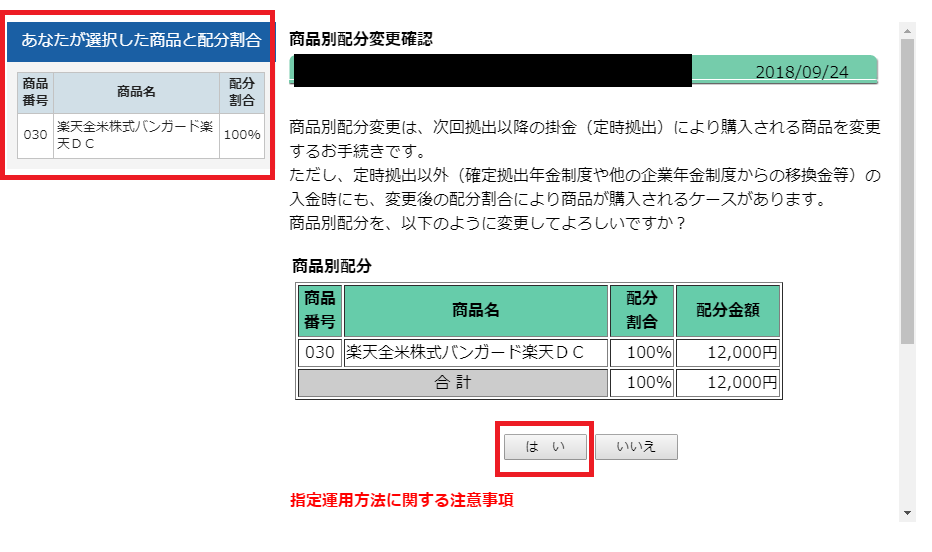
封筒に入っていた口座番号とハガキに書いてあるインターネットパスワードを入力してログイン。
入力内容を確認し、「はい」をクリックすると、配分変更の受付は完了です。
これで商品の購入申し込みが終わりましたので、あとは発注と自分の口座に反映されるのを待つだけ。
何を買ったのかの確認は、「掛金の配分確認」から確認できます。
楽天証券のiDeCo(イデコ)の始め方まとめ
お話してきたことをまとめます。
楽天証券のiDeCo(イデコ)を始めるにあたり、全体の流れは以下になります。
- ネットから楽天証券に申し込み
- iDeCo(イデコ)の申し込み(楽天証券の口座申し込みの際に、同時に申し込みできる)
- 楽天銀行の申し込みが済んでいない場合は申し込んでおく
- 楽天証券とiDeCo(イデコ)の書類が届く
- 楽天証券をネットからログインしてマイナンバー登録
- 楽天証券と楽天銀行の開設ができたら、マネーブリッジ連携
- マネーブリッジ連携後、ハッピープログラムエントリー
- iDeCo(イデコ)の書類を記入して、会社の総務さんに提出
- 総務さんから書類を受け取ったら、免許証コピーを同封して郵送
- 楽天銀行から口座引き落としについて連絡きたら返信
- iDeCo(イデコ)の口座開設ができたら、商品を選んでスタート!
マネーブリッジやハッピープログラムなどiDeCo(イデコ)には直接関係のないものもありますが、ここで忘れずにやっておくと後で楽になります。
「楽天証券でiDeCo(イデコ)を始めたいけど、やり方がわからない。。」という方の参考になれたら嬉しいです。
どうも、ポチのすけ(@pochinosuke1)でした~
楽天証券のiDeCo(イデコ)おすすめ商品の詳細記事はこちら